上期我们了解了一些软件生成的文件格式打开方法,但是文件格式多种多样,解决了那些文件,又出现了陌生的chm文件。很多朋友不晓得chm文件的正确打开方式,我给大家整理了打开chm文件的图文教程,赶紧来瞧瞧吧
chm文件格式是微软新一代的帮助文件格式,利用开放的HTML为基础,使帮助文件更加便捷实用。那么chm文件如何打开呢?今天,小编就将打开chm文件的详细教程分享给你们
近来有很多小伙伴询问打开chm文件的方法,在Windows系统下,打开chm文件的方法有很多,我们可以直接将其拖进IE浏览器进行查看,也可以使用下方的简单方法打开chm文件
chm格式的文件如何打开呢?想要打开chm文件我们需要先将其转化为HTML格式文件,操作方法也不难,可以使用系统自带的hh.exe程序进行转换打开。下面,我们就来了解一下详细步骤
chm文件打开教程
1、右击需要打开的chm格式文件,弹出菜单中选项打开方式
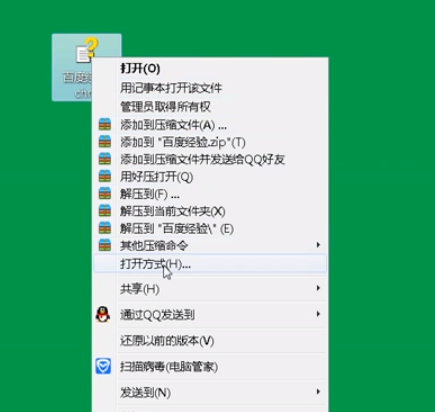
chm电脑图解1
2、弹出打开方式窗口,点击右下方的浏览
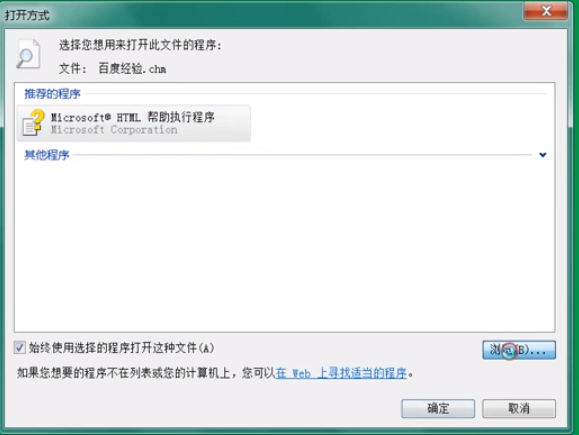
chm电脑图解2
3、打开C盘,进入Windows文件下,找到hh.exe程序,点击打开
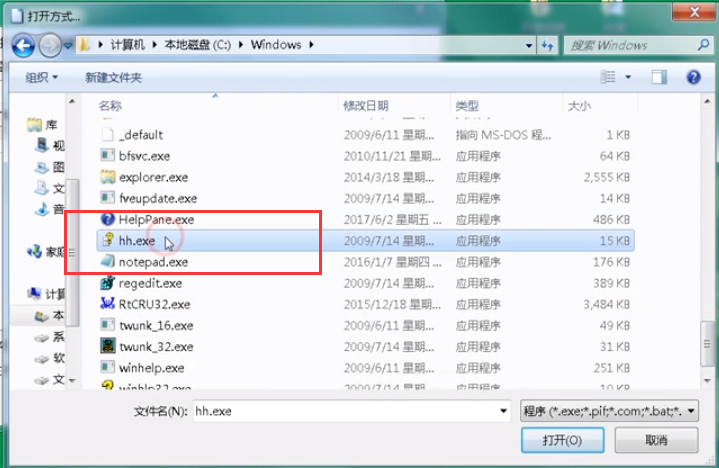
文件电脑图解3
4、回到打开方式界面,勾选始终使用选择的程序打开这种文件,以后就可以使用hh.exe工具直接打开,完成后点击确定
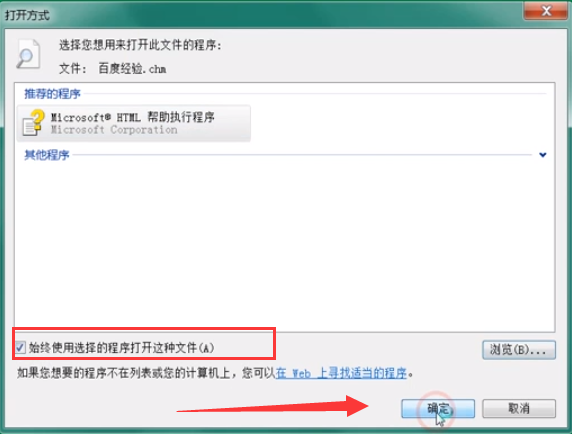
chm电脑图解4
5、这时候就可以查看chm文件啦
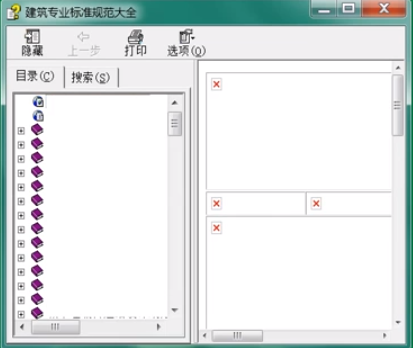
chm文件怎么打开电脑图解5
以上就是chm文件的详细打开方法了,希望能帮助到各位
Copyright ©2018-2023 www.958358.com 粤ICP备19111771号-7 增值电信业务经营许可证 粤B2-20231006